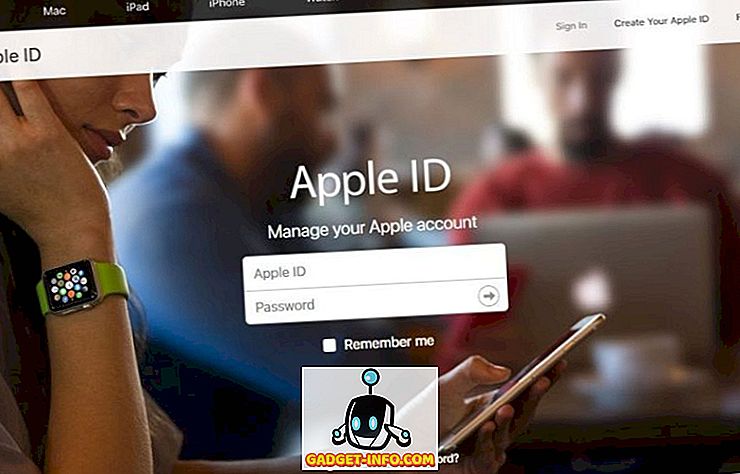Якщо ви багато працюєте з формулами в Excel, ви знаєте, що значення однієї клітини можна використовувати у формулі в різних клітинах. Насправді, клітинки на іншому аркуші також можуть посилатися на це значення. Це означає, що ці клітини залежать від іншої клітини.
Трасування утриманців у Excel
Якщо ви зміните значення цієї одиничної комірки, вона змінить значення будь-якої іншої комірки, яка посилається на цю клітинку у формулі. Приведемо приклад, щоб побачити, що я маю на увазі. Тут ми маємо дуже простий аркуш, де ми маємо три цифри, а потім беремо суму і середнє значення цих чисел.

Так, скажімо, ви хотіли б знати залежні клітини клітини C3, яка має значення 10. Які клітини будуть змінені, якщо змінити значення 10 на щось інше? Очевидно, це змінить суму і середню величину.
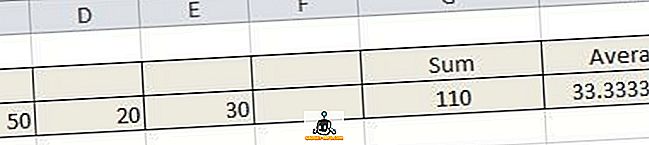
У Excel можна візуально побачити це шляхом відстеження утриманців. Ви можете зробити це, перейшовши на вкладку " Формули", а потім натиснувши на клітинку, яку потрібно відстежувати, а потім натиснувши кнопку " Trace Dependents" .
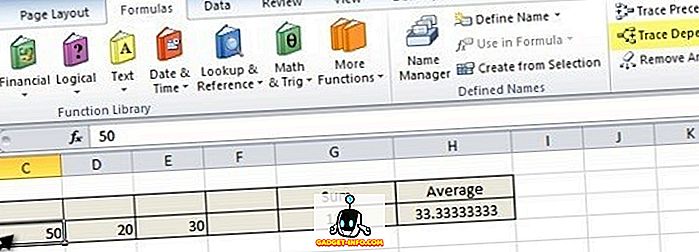
Коли ви зробите це, ви миттєво побачите сині стрілки, намальовані від цієї клітини до залежних клітин, як показано нижче:
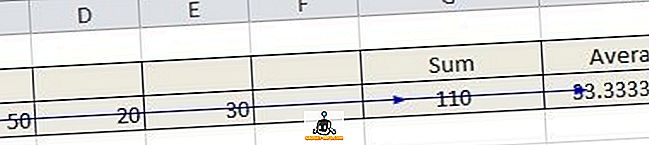
Стрілки можна видалити, просто натиснувши на клітинку і натиснувши кнопку Видалити стрілки . Але скажімо, у вас є інша формула на Sheet2, яка використовує значення з C1. Чи можна відстежувати утриманців на іншому аркуші? Звичайно, ви можете! Ось як він виглядатиме:
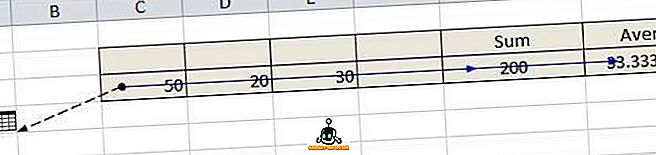
Як ви можете бачити, є чорна лінія з крапками, яка вказує на те, що виглядає як значок для аркуша. Це означає, що на іншому аркуші є залежний стільник. Якщо двічі клацнути на пунктирною чорною лінією, вона відкриє діалогове вікно «Перейти до», де ви зможете перейти до певної комірки цього аркуша.
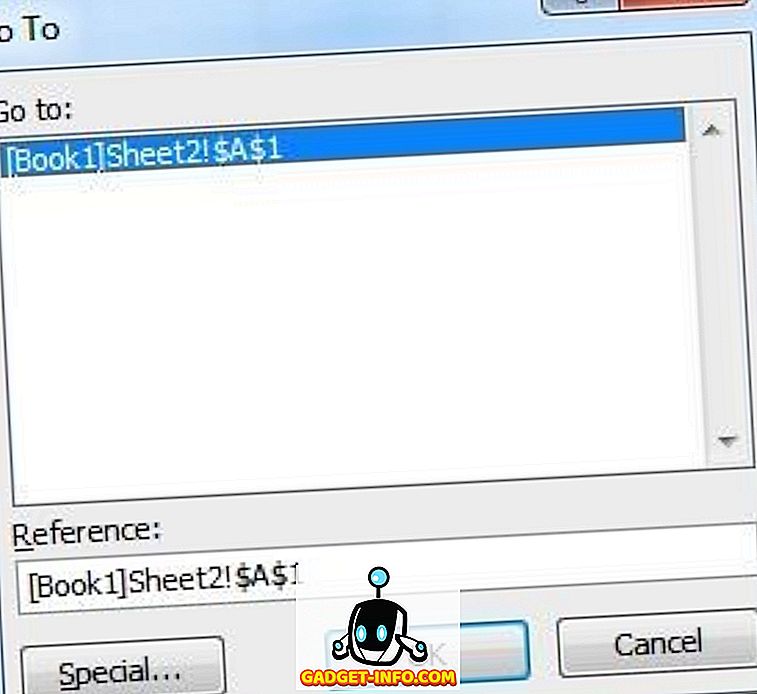
Отже, це дуже багато для утриманців. Нам важко не говорити про прецеденти, коли говорять про утриманців, оскільки вони настільки схожі. Так само, як ми хотіли побачити, які клітини впливають на значення C3 у наведеному вище прикладі, ми також можемо побачити, які клітини впливають на значення G3 або H3.
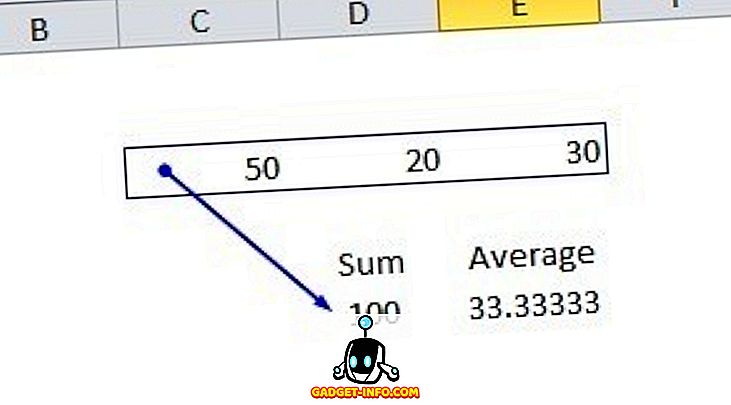
Як ви можете бачити, клітини C3, D3 і E3 впливають на величину сумарної комірки. Ці три клітини виділені у синій коробці зі стрілкою, що вказує на сумарну клітинку. Це досить прямолінійно, але якщо у вас є дуже складні формули, які також використовують складні функції, то може бути багато стрілок, що проходять повсюди. Якщо у Вас виникли питання, не соромтеся розмістити коментар, і я спробую допомогти. Насолоджуйтесь!